
Introduction aux Smart Controls dans GarageBand sur Mac
Les Smart Controls permettent de contrôler le son de la piste sélectionnée à l’aide d’un jeu de commandes à l’écran. Les Smart Controls peuvent contrôler les instruments logiciels (sur les pistes d’instruments logiciels) et les effets (sur les pistes audio, d’instruments logiciels et de Drummer).
Chaque Smart Control comprend un jeu de commandes à l’écran. Le réglage d’une commande à l’écran peut entraîner la modification d’un ou de plusieurs aspects du son. Les commandes à l’écran sont étiquetées pour indiquer l’aspect du son qu’elles contrôlent.
Les Smart Controls comprennent généralement des commandes d’égalisation et de tons, des commandes de réverbération et autres effets, et des commandes spécifiques au type de piste ou d’instrument. Par exemple, la Smart Control d’un synthétiseur peut comporter des commandes à l’écran permettant de choisir la forme d’onde et de régler la résonance et la coupure de filtrage, tandis que celle d’un instrument à cordes peut inclure des commandes permettant de modifier l’articulation.
Lorsque vous enregistrez un instrument logiciel, tous les mouvements des commandes à l’écran sont également enregistrés et peuvent être modifiés dans l’éditeur de partition défilante. Pour en savoir plus, consultez Utiliser l’automatisation dans l’éditeur de partition défilante dans GarageBand sur Mac.
Dans la sous-fenêtre Smart Controls, vous pouvez aussi ajouter, réorganiser et modifier des modules, notamment les modules Audio Units installés sur votre ordinateur.
Sur un Mac équipé d’une Touch Bar, vous pouvez utiliser la Touch Bar pour ajuster les commandes à l’écran de la piste sélectionnée.
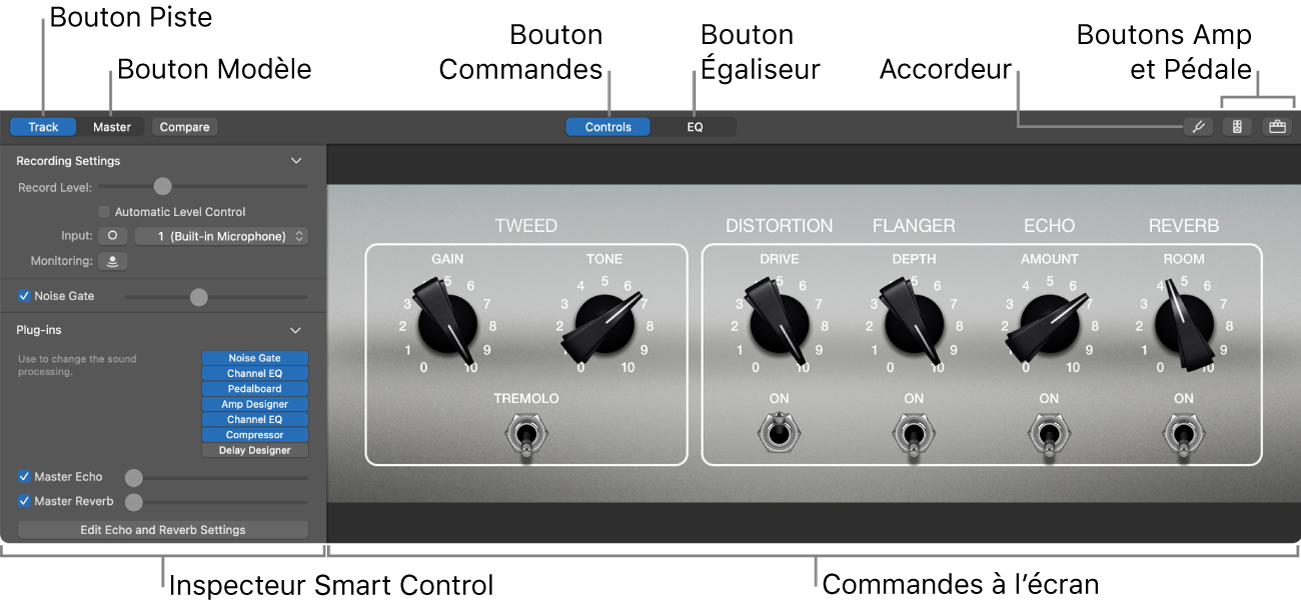
Ouvrir la sous-fenêtre Smart Controls
Dans GarageBand sur Mac, sélectionnez une piste, puis cliquez sur le bouton Smart Controls
 dans la barre des commandes.
dans la barre des commandes.
Dans le cas des pistes audio, vous pouvez modifier les réglages d’enregistrement, accéder à l’accordeur et ouvrir les modules Amp Designer, Bass Amp Designer et Pedalboard. En ce qui concerne les pistes d’instrument logiciel, vous pouvez définir la sensibilité du clavier et utiliser l’arpégiateur.
Pour en savoir plus sur l’utilisation des Smart Controls avec des patchs d’instrument logiciel, consultez la rubrique Types de Smart Controls dans GarageBand sur Mac.
Pour en savoir plus sur l’utilisation des effets, consultez la rubrique Ajouter et modifier des modules d’effet dans GarageBand sur Mac.
Pour en savoir plus sur l’utilisation de l’effet Égaliseur, consultez la rubrique Utiliser l’effet Égaliseur dans GarageBand sur Mac.
Pour en savoir plus sur les modules Amp Designer, Bass Amp Designer et Pedalboard, consultez la rubrique Introduction aux amplificateurs et aux pédales dans GarageBand sur Mac.
Pour en savoir plus sur l’utilisation de l’arpégiateur, consultez la rubrique Utiliser l’arpégiateur dans GarageBand sur Mac.
Pour en savoir plus sur la définition de la source d’entrée et l’activation du contrôle pour les pistes audio, consultez les rubriques Connecter un micro à utiliser avec GarageBand sur Mac et Connecter une guitare électrique à utiliser avec GarageBand sur Mac.
Pour en savoir plus sur la sensibilité du clavier, consultez la rubrique Utiliser des instruments logiciels dans GarageBand sur Mac.